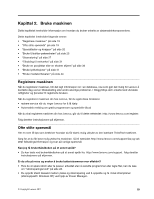Lenovo ThinkPad Edge E125 (Norwegian) User Guide - Page 33
Message Center Plus, Password Manager, Power Manager, Product Recovery, Presentation Director
 |
View all Lenovo ThinkPad Edge E125 manuals
Add to My Manuals
Save this manual to your list of manuals |
Page 33 highlights
Med Lenovo ThinkVantage Toolbox-programmet kan du vise symptomer på problemer med datamaskinen og løse dem. Det inkluderer også automatisk beskjed når du trenger å gjøre noe. Det inneholder også hjelp og avansert feilsøking og feilsøkingshistorikk. Gjør følgende for å starte Lenovo ThinkVantage Toolbox-programmet: • Windows 7: Se "Få tilgang til programmer i Windows 7" på side 14. • Windows Vista og Windows XP: Klikk på Start ➙ Alle programmer ➙ ThinkVantage ➙ Lenovo ThinkVantage Toolbox. Du finner mer informasjon om Lenovo ThinkVantage Toolbox i hjelpesystemet for programmet. Message Center Plus Message Center Plus viser meldinger for å informere deg om nyttig programvare som er forhåndsinstallert på maskinen. Med denne programvaren kan du administrere kablede og trådløse tilkoblinger, beskytte dataene hvis det skulle oppstå problemer, og automatisk feilsøke og rette potensielle problemer med maskinen. Message Center Plus kan også vise meldinger om nye oppdateringer som du kan anskaffe for å holde maskinen din oppdatert. Password Manager Med Password Manager kan brukerne administrere og huske sensitiv påloggingsinformasjon til programmer og nettsteder, for eksempel bruker-IDer, passord og andre personlige opplysninger. Power Manager Power Manager-programmet gir praktisk, fleksibel og komplett strømstyring for din datamaskin. Med Power Manager kan du justere strøminnstillingene for å få best mulig balanse mellom systemytelse og strømsparing. Product Recovery Med dette programmet kan du opprette gjenopprettingsmedier som du kan bruke til å gjenopprette innholdet på systemstasjonen eller harddisken til slik det var da maskinen ble levert fra fabrikken. Hvis du vil vite mer om hvordan du åpner og bruker dette programmet, kan du lese "Opprette og bruke gjenopprettingsmedier" på side 59. Presentation Director Presentation Director er en skjermkonfigurasjonsfunksjon som du kan bruke til å fremføre presentasjoner på en enkel måte. Den gir deg også muligheten til å opprette og administrere skjermoppsett. Presentation Director inneholder imidlertid som standard enkelte forhåndsdefinerte presentasjonsoppsett. Du kan bruke disse oppsettene i presentasjonen din uten å lage et nytt oppsett. Når du skal ta i bruk et presentasjonsoppsett, kan du også trykke på F6. Du starter Presentation Director ved å klikke på Start ➙ Alle programmer ➙ ThinkVantage ➙ Presentation Director. Merk: Hvis du har en maskin med Windows 7, støttes ikke Presentation Director fordi Windows7-operativsystemet i stedet håndterer de eksterne skjermene. Kapittel 1. Produktoversikt 17